- Auteur Abigail Brown [email protected].
- Public 2024-01-15 11:20.
- Laatst gewijzigd 2025-01-24 11:59.
Een gratis tool voor het zoeken naar bestanden is precies hoe het klinkt: freeware die bestanden op uw computer doorzoekt. Deze gratis hulpprogramma's voor het zoeken naar bestanden zijn robuuste programma's, waarvan vele met tientallen meer functies dan de ingebouwde zoekfunctie die uw computer nu heeft.
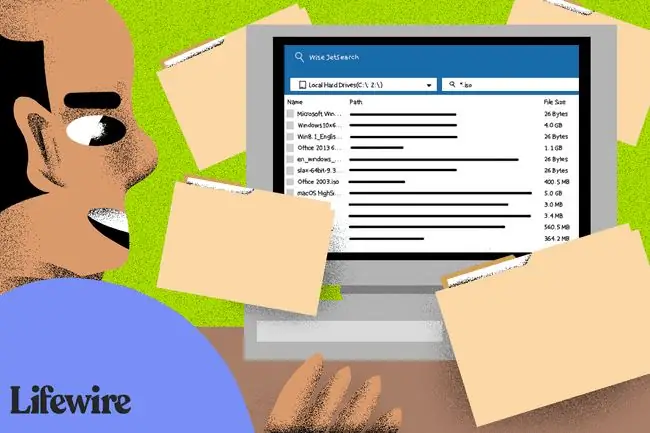
Als je altijd al goed bent geweest in het benoemen en ordenen van de honderden of duizenden (of meer) bestanden op je computer, heb je misschien een van de programma's nodig. Aan de andere kant, als je overal bestanden hebt staan, op verschillende harde schijven, is een gratis tool voor het zoeken naar bestanden een must.
Wise JetSearch
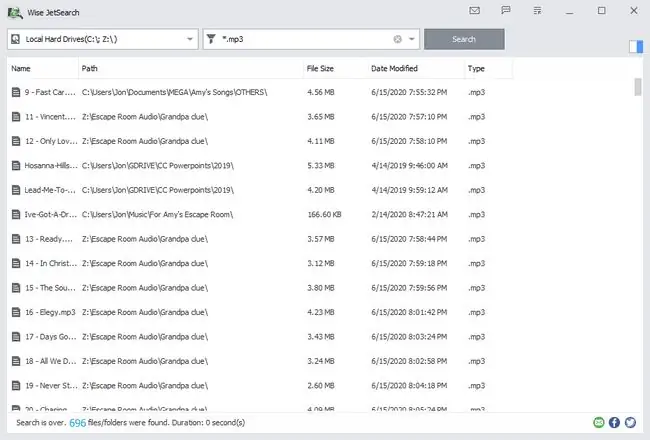
Wat we leuk vinden
- Ondersteunt zoekopdrachten met jokertekens.
- Kan alle aangesloten schijven tegelijk doorzoeken.
Wat we niet leuk vinden
- Geen zoekgeschiedenis.
- Kan niet zoeken in netwerken.
Wise JetSearch is een gratis hulpprogramma voor het zoeken naar bestanden dat kan zoeken naar bestanden op elke aangesloten schijf in Windows.
Het kan zoeken naar bestanden op NTFS- of FAT-schijven en ondersteunt zoektermen met jokertekens voor flexibeler zoeken. Alle aangesloten schijven kunnen tegelijk worden doorzocht, inclusief externe schijven.
Snel zoeken is een kleine verborgen balk die boven aan je scherm zweeft. U kunt overal zoeken door uw muis erop te richten om het zoekvak weer te geven. Resultaten openen in het volledige programma.
Alles
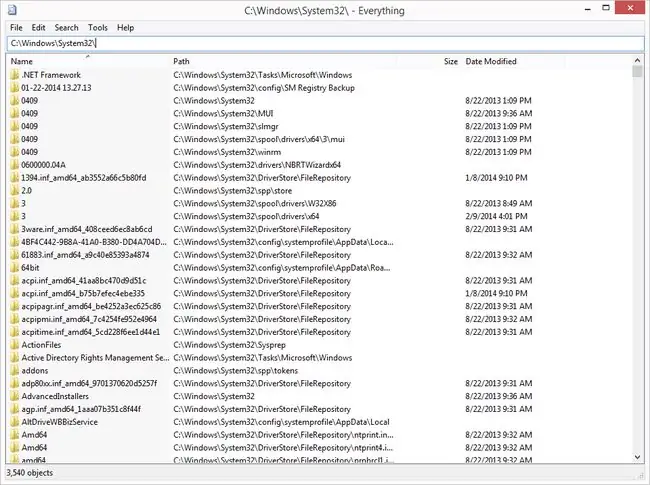
Wat we leuk vinden
- Kan zoeken in het hele netwerk.
- Toegankelijk via rechtsklikmenu.
- Lichtgewicht; ideaal voor oude, trage computers.
Wat we niet leuk vinden
- Geen manier om specifieke inhoud af te schermen van zoeken.
- Zoekopdrachten beperkt tot bestandsnamen.
Everything is een andere gratis tool voor het zoeken naar bestanden voor Windows met een superschone programma-interface die talloze geweldige functies ondersteunt.
Je kunt Alles gebruiken om te zoeken vanuit het Windows-contextmenu met de rechtermuisknop en om bestanden op verschillende NTFS-schijven tegelijk te vinden, zowel interne als externe.
Terwijl u naar bestanden begint te zoeken, verschijnen de resultaten onmiddellijk - u hoeft niet te wachten of op Enter te drukken Nieuw toegevoegde of gewijzigde bestanden worden in re altime aan Alles toegevoegd, het is dus niet nodig om de database handmatig opnieuw te indexeren. Volgens de Everything-website duurt het één seconde om ongeveer een miljoen bestanden te indexeren.
Er is een schakelaar in de instellingen van Everything die je kunt gebruiken om elk aangepast, systeem of verborgen bestand en map uit te sluiten van zoekresultaten om te verfijnen wat je zoekt.
Alles bevat ook een HTTP- en FTP-server, zodat u toegang hebt tot de bestanden van netwerkcomputers waarop het programma ook is geïnstalleerd.
Het lijkt erop dat de functies hier zouden stoppen, maar alles is zelfs gratis voor commercieel gebruik, bevat een draagbare downloadoptie en laat je zoekopdrachten opslaan als bladwijzers om ze gemakkelijk terug te kunnen roepen.
Duplicate File Finder
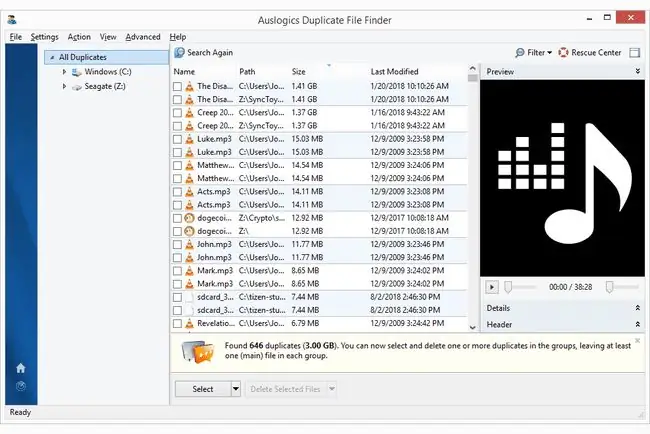
Wat we leuk vinden
-
Verwijdert eenvoudig en snel meerdere exemplaren van bestanden.
- Werkt met alle bestandstypen.
- Zeer aanpasbare zoekopdrachten.
Wat we niet leuk vinden
- Wordt geleverd met andere software (maar u kunt zich afmelden).
- Geen "verplaats" optie voor dubbele bestanden (gewoon "verwijderen").
Opmerking
Zorg ervoor dat u tijdens de installatie software-aanbiedingen van derden afwijst als u alleen de tool voor het zoeken naar bestanden wilt.
Er zijn veel programma's die naar bestanden kunnen zoeken, maar ze zijn niet allemaal gemaakt om dubbele bestanden te vinden. Dit programma van Auslogics, toepasselijk Duplicate File Finder genoemd, doet precies dat.
Het is heel gemakkelijk voor een harde schijf om overspoeld te raken met video's en muziek, aangezien dit soort bestanden veel ruimte in beslag nemen. Het is ook eenvoudig om per ongeluk muziek te downloaden die je al hebt, en als je vermoedt dat je dat hebt gedaan, of dat je oude back-ups hebt die je niet langer nodig hebt, kan een dubbele bestandszoeker de kopieën opschonen.
Dit programma voor het zoeken naar bestanden kan zoeken naar duplicaten van alle bestandstypen, of u kunt alleen afbeeldingen, audiobestanden, video's, archieven en/of toepassingsbestanden kiezen.
Nadat u het bestandstype hebt gekozen waarnaar u wilt zoeken, kunt u op de pagina met zoekcriteria enkele instellingen opgeven om de zoekopdracht echt op maat te maken. U kunt bestanden die kleiner en/of groter zijn dan een bepaalde grootte negeren, bestandsnamen en bestandsdatums negeren, verborgen bestanden negeren en zoeken naar bestanden die bepaalde woorden in de bestandsnaam hebben. Al deze instellingen zijn optioneel.
Je kunt ook specificeren wat er moet gebeuren met de duplicaten die je verwijdert: stuur ze naar de Prullenbak, bewaar ze in het ingebouwde Rescue Center voor het geval je ze later opnieuw wilt, of verwijder ze permanent.
Als het tijd is om de bestanden te verwijderen, kun je de duplicaten sorteren op naam, pad, grootte en wijzigingsdatum. Het programma selecteert automatisch een van de duplicaten, zodat verwijderen slechts een paar knoppen verwijderd is.
Snel zoeken
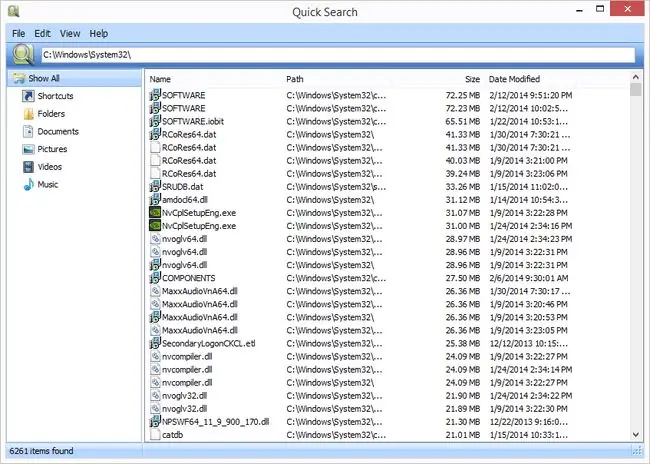
Wat we leuk vinden
- Voor direct zoeken hoeft u niet op "Enter" te drukken.
- Zoekt op alle aangesloten schijven.
Wat we niet leuk vinden
Kan geleverd worden met andere software.
Quick Search is het gratis zoekprogramma van het softwarebedrijf Glarysoft.
Bestanden worden snel geïndexeerd met Snel zoeken en kunnen worden doorzocht met behulp van direct zoeken, zodat u niet eens op de Enter-toets hoeft te drukken om ze te zien.
Wanneer u Snel zoeken opent, wordt een geminimaliseerde versie van het volledige programma onder aan het scherm weergegeven. Wanneer u naar bestanden zoekt in dit zoekgebied, worden de resultaten weergegeven in een klein pop-upscherm voor snelle toegang. U kunt op de Ctrl-toets drukken om de zoekbalk te tonen/verbergen.
U kunt ook het volledige programma openen om een filteroptie te selecteren om alleen snelkoppelingen, mappen, documenten, afbeeldingen, video's of muziek van de resultatenpagina weer te geven.
Quick Search indexeert bestanden en mappen van alle aangesloten stations, wat betekent dat u alle stations kunt doorkruisen om te vinden wat u zoekt.
SearchMyFiles
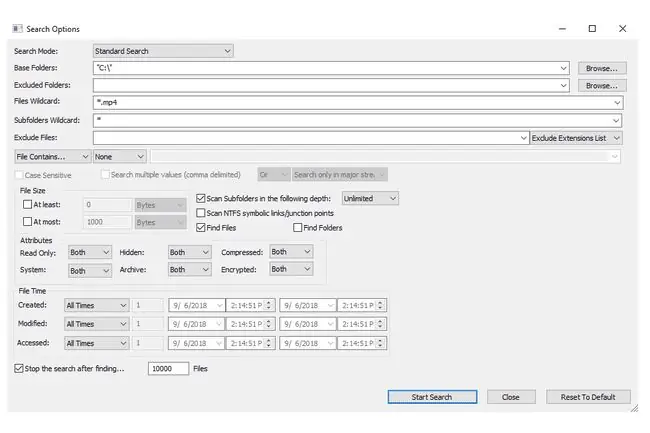
Wat we leuk vinden
- Neemt niet veel geheugen in beslag.
- Inclusief dubbele bestandszoeker.
Wat we niet leuk vinden
- Zoekresultaten verschijnen in een apart venster.
- Barebones-interface.
Ondanks zijn kleine bestandsgrootte van 100 KB, is SearchMyFiles een draagbaar hulpprogramma voor het zoeken naar bestanden voor Windows met talloze gedetailleerde functies.
Regelmatige zoekopdrachten worden uiteraard ondersteund, maar SearchMyFiles bevat ook een dubbele bestandszoeker om het gemakkelijk te maken om gekloonde bestanden te verwijderen.
Hier volgen verschillende zoekfuncties die u kunt wijzigen bij het zoeken naar bestanden met SearchMyFiles: mappen uitsluiten, jokertekens gebruiken om submappen en bestanden te vinden, bestanden uitsluiten op extensie, bestanden uitsluiten als ze geen bepaalde tekst bevatten, zoeken naar bestanden die groter en/of kleiner zijn dan een bepaalde grootte, omvatten/uitsluiten bestanden die zijn geïdentificeerd als alleen-lezen, verborgen, gecomprimeerd, versleuteld en gearchiveerd, evenals zoeken op datum die is gemaakt/gewijzigd/opgevraagd.
SearchMyFiles kan ook de criteria van elke zoekopdracht opslaan, zodat u deze in de toekomst gemakkelijk opnieuw kunt openen, zoekresultaten naar een HTML-bestand kunt exporteren en zichzelf kunt integreren in het contextmenu van Windows met de rechtermuisknop.
FileSeek
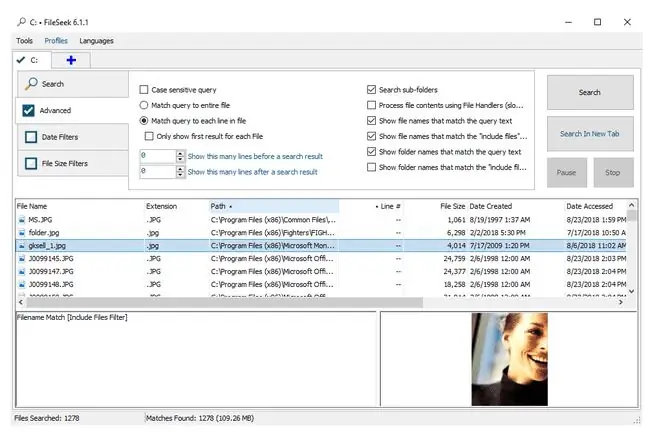
Wat we leuk vinden
- Maakt redelijk verfijnde zoekopdrachten mogelijk.
- Biedt nog meer opties via het contextmenu.
Wat we niet leuk vinden
- Vereist een proefversie van de professionele versie bij installatie.
- Kan resultaten niet exporteren.
Opmerking
Tijdens de installatie vereist FileSeek dat een proefversie van de professionele versie is ingeschakeld. U kunt terugkeren naar de gratis versie via de programma-instellingen, anders neemt deze het automatisch over na 30 dagen.
FileSeek biedt een Exclude paths sectie naast een normaal Paths tekstgebied, zodat u de resultaten echt kunt verfijnen voordat u zelfs maar aan een zoeken. U kunt de zoekparameters ook verfijnen met datum- en bestandsgroottefilters.
In het geavanceerde zoekgebied kunt u hoofdlettergevoeligheid inschakelen, zoeken in submappen uitschakelen en meer.
FileSeek kan worden geïnstalleerd als een gewoon programma of worden gedownload in een draagbare vorm.
UltraSearch
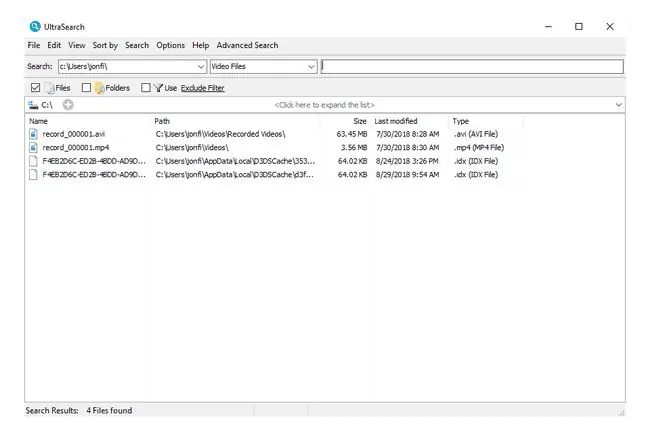
Wat we leuk vinden
- Laat zeer specifieke zoekopdrachten toe.
- Toegang tot NTFS-schijven zonder eerst te indexeren voor extreem snelle zoekopdrachten.
- Biedt een uitsluitingsfilter.
Wat we niet leuk vinden
Zoekt alleen lokale schijven.
Opmerking
U moet het specifieke type Windows-installatie kennen dat u heeft voordat u UltraSearch downloadt: 32-bits of 64-bits.
Een andere gratis tool voor het zoeken naar bestanden en mappen is UltraSearch, die direct zoeken, integratie van contextmenu's en een uitsluitingsfilter biedt.
Met het uitsluitfilter kunt u bestanden sluiten op naam, pad en bovenliggende map met behulp van jokertekens of specifieke tekst/zinnen.
UltraSearch is erg snel en kan in een oogwenk talloze resultaten sorteren op details zoals de laatste wijzigingsdatum of bestandsgrootte - veel sneller dan sommige van de andere programma's in deze lijst.
U kunt UltraSearch krijgen als een draagbaar programma in een ZIP-bestand of als een gewoon installatieprogramma.
LAN Search Pro
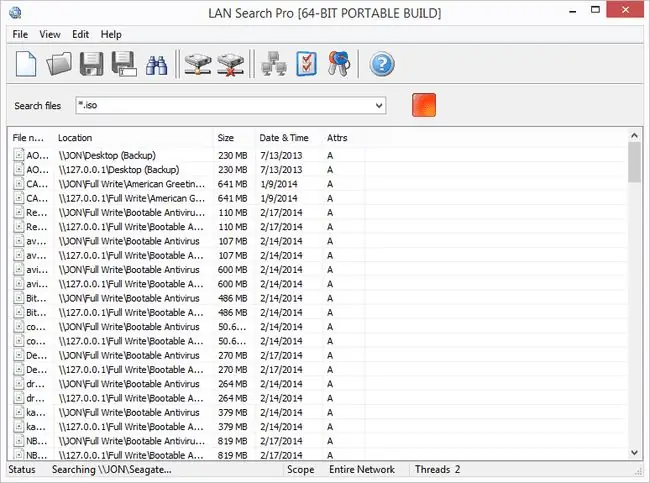
Wat we leuk vinden
- Zoekt naar alle apparaten in het netwerk.
- Loopt soepel en betrouwbaar.
Wat we niet leuk vinden
Ondersteunt officieel Windows 10 niet.
Zoals de naam al doet vermoeden, is LAN Search Pro een bestandszoekprogramma dat naar bestanden zoekt via het netwerk in plaats van op lokale harde schijven.
Elke netwerkcomputer waarvoor u inloggegevens hebt, kan worden doorzocht met LAN Search Pro. Er is een sectie in het programma om inloggegevens op te slaan voor het geval u geen systeembeheerder bent op de netwerkcomputers.
Afhankelijk van de downloadlink die je kiest, kan LAN Search Pro worden geïnstalleerd als een gewone applicatie of worden gedownload en gebruikt als een draagbaar programma.






